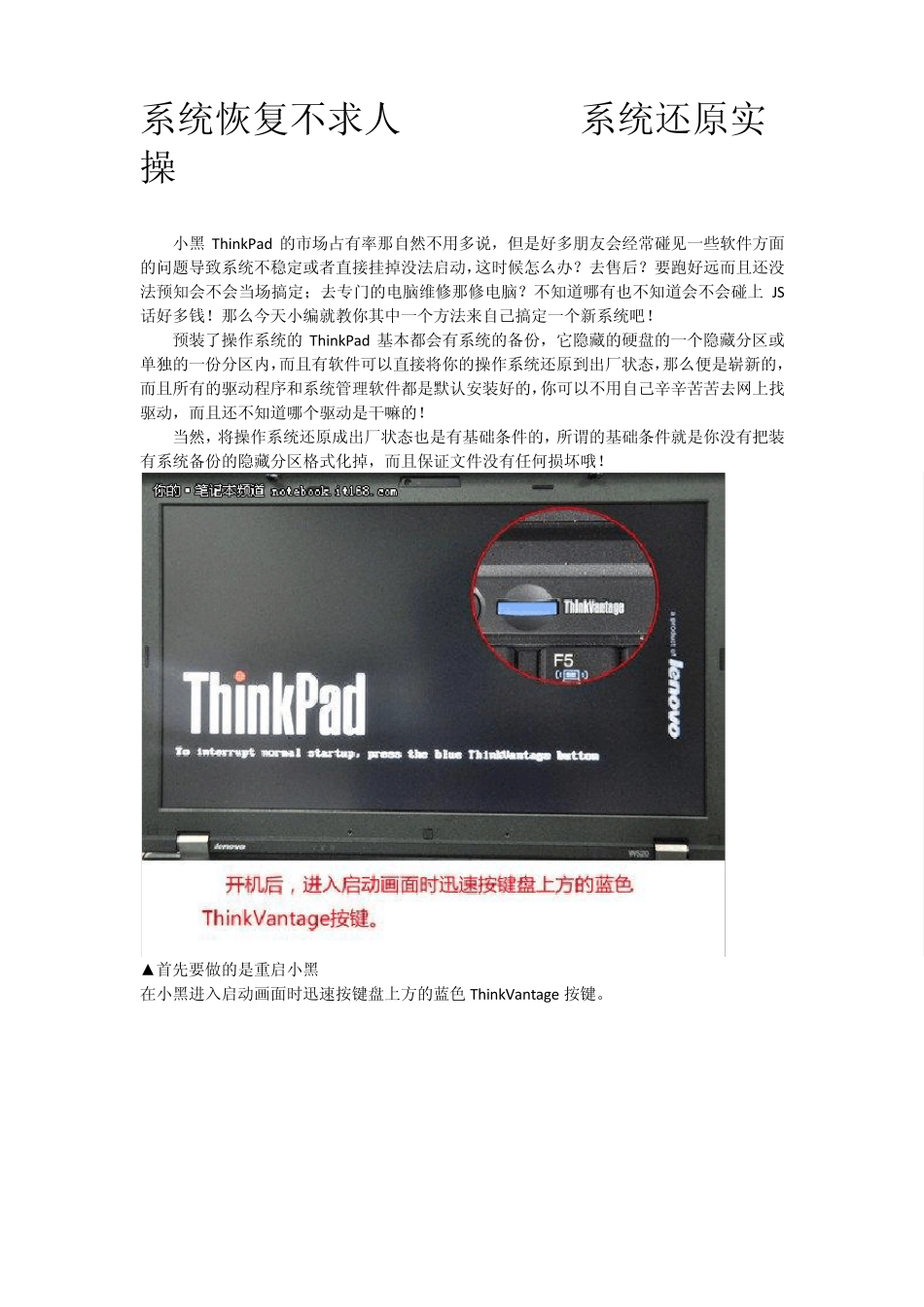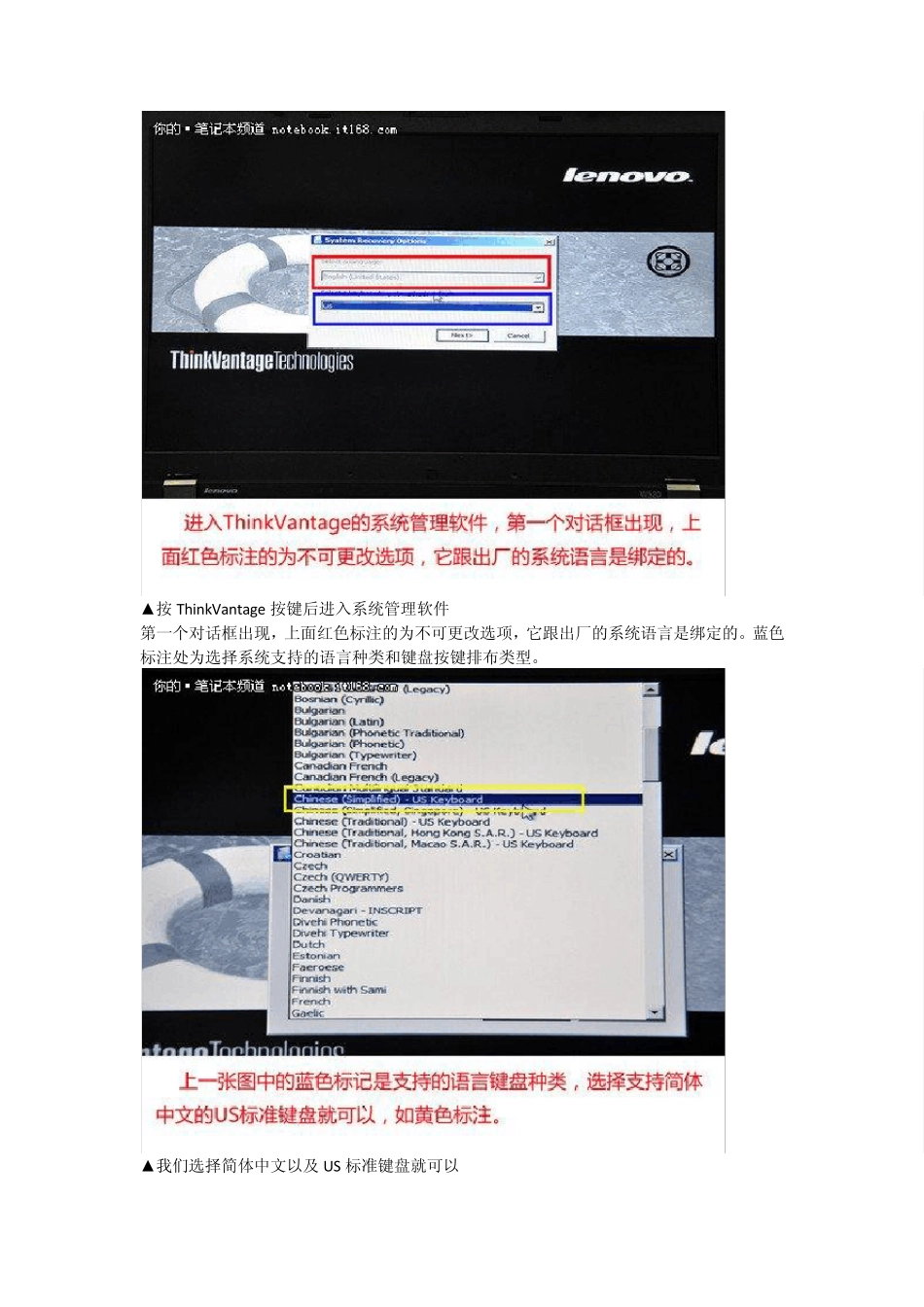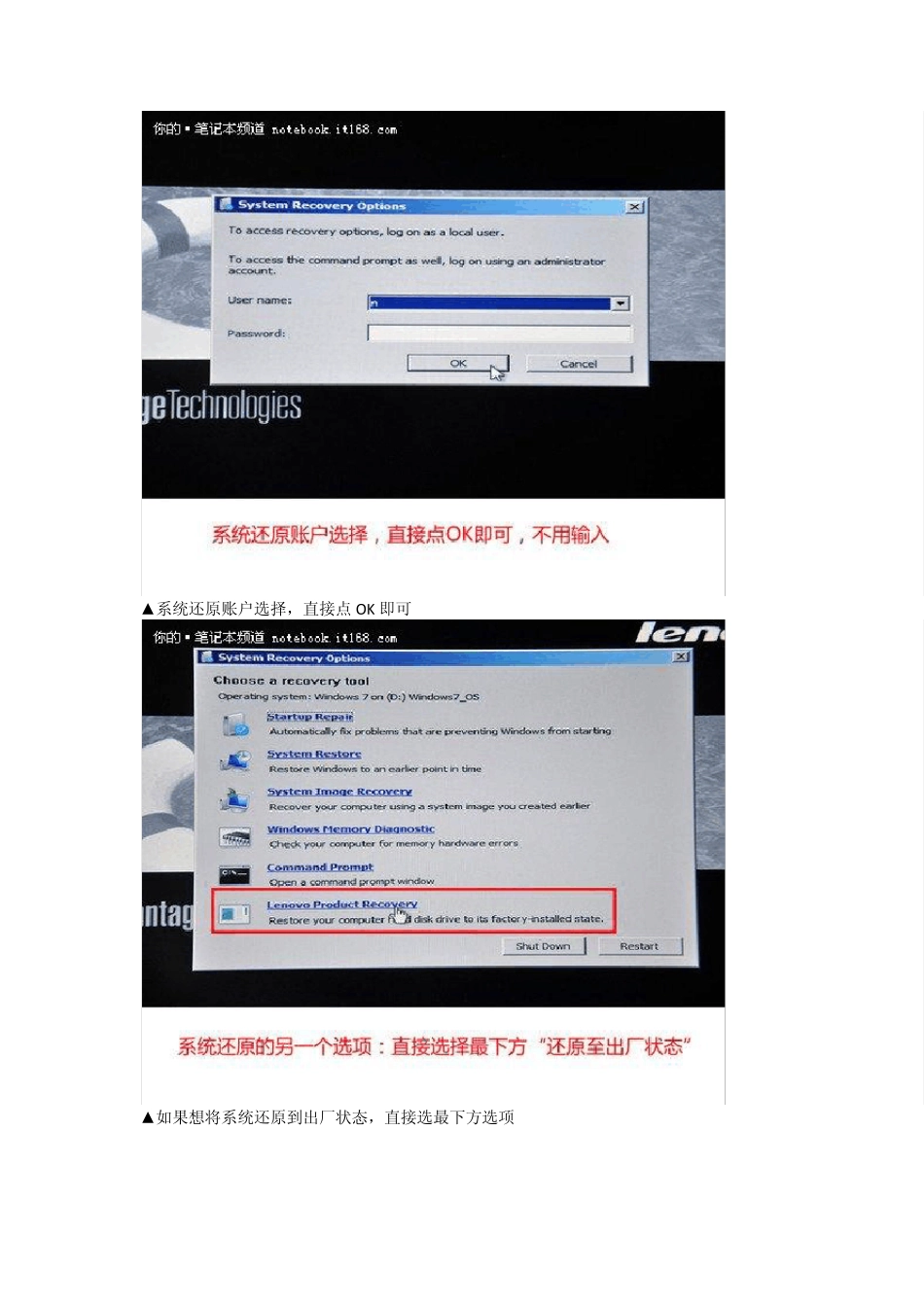系统恢复不求人 ThinkPad系统还原实操 小黑 ThinkPad 的市场占有率那自然不用多说,但是好多朋友会经常碰见一些软件方面的问题导致系统不稳定或者直接挂掉没法启动,这时候怎么办?去售后?要跑好远而且还没法预知会不会当场搞定;去专门的电脑维修那修电脑?不知道哪有也不知道会不会碰上 JS话好多钱!那么今天小编就教你其中一个方法来自己搞定一个新系统吧! 预装了操作系统的 ThinkPad 基本都会有系统的备份,它隐藏的硬盘的一个隐藏分区或单独的一份分区内,而且有软件可以直接将你的操作系统还原到出厂状态,那么便是崭新的,而且所有的驱动程序和系统管理软件都是默认安装好的,你可以不用自己辛辛苦苦去网上找驱动,而且还不知道哪个驱动是干嘛的! 当然,将操作系统还原成出厂状态也是有基础条件的,所谓的基础条件就是你没有把装有系统备份的隐藏分区格式化掉,而且保证文件没有任何损坏哦! ▲首先要做的是重启小黑 在小黑进入启动画面时迅速按键盘上方的蓝色ThinkVantage 按键。 ▲按ThinkVantage 按键后进入系统管理软件 第一个对话框出现,上面红色标注的为不可更改选项,它跟出厂的系统语言是绑定的。蓝色标注处为选择系统支持的语言种类和键盘按键排布类型。 ▲我们选择简体中文以及 US 标准键盘就可以 ▲系统还原账户选择,直接点OK 即可 ▲如果想将系统还原到出厂状态,直接选最下方选项 ▲这个对话框是让你选择你的首选语言种类 ▲首选语言种类改为简体中文 整个界面的文字部分都变成简体中文,然后阅读下面两个注意事项后点击下一步。 ▲系统还原的条款条件,直接点击下一步 ▲需要注意的地方 系统还原至出厂状态,那么存在C 盘的数据将会消失,一定要确定自己已经备份了自己需要保留下来的文件。 ▲进入系统复原的过程 这个时候不要做任何操作,等待总体进程全部完毕即可。 小黑系统还原很简单 基本 1 个小时就搞定 ▲当系统恢复进程已完成后,自动重启系统 ▲系统重启后为第一次启动Window s 做一个设置准备 ▲选项中分别填中国、中文、中文键盘 因为小编用的是国外带回来的 W520,所以恢复出厂状态时时英文的操作系统。 ▲整个过程要经历几次重启 进入Think 的软件设计界面,第一个就是扫描授权用户的指纹信息,设置后可以用指纹登陆Win 7. ▲再设置安装一些系统自带的软件便可以进入桌面了 ▲怎么样,一个干净完成的系统就装完了 ▲所有的Think 自带的软件都完美安装进...